
در این مقاله قصد داریم آموزش تعریف کاربر جدید در DVR/NVR هایک ویژن را شرح دهیم. در این مسیر قدم اول این است که بدانیم چرا و چه وقتهایی نیاز است تا در سیستم نظارت تصویری هایک ویژن خود کاربر جدید بسازیم و در ادامه چه مزایا و معایبی میتواند متوجه ما باشد. این بخش بیشتر مواقعی نیاز است که بیش از یک کاربر قرار است با دستگاه ضبط کننده تصاویر دوربین مدار بسته در ارتباط باشد، هر کاربر باید مشخص باشد به چه قسمتهایی از سیستم نظارت تصویری دسترسی میتواند داشته باشد. در ادامه با ما همراه باشید.
در ادامه به بررسی چگونگی تعریف کاربر جدید در DVR/NVR هایک ویژن ،مدیریت دسترسی و ایجاد محدودیتهای مختلف خواهیم پرداخت با ما همراه باشید.
در سیستمهای نظارت تصویری هایک ویژن قابلیتی با عنوان مدیریت کاربران (User Management) وجود دارد. حال میخواهیم به چرایی نیاز مدیریت کاربران در سیستم هایک ویژن بپردازیم. همانطور که از نام ” مدیریت کاربران ” پیداست این قابلیت زمانی کاربرد خواهد داشت که تعداد کاربران ما یک نفر نباشد. یعنی ما یک سیستم نظارت تصویری داشته باشیم که کاربران مختلف بخواهند از آن بهرهبرداری کنند آنگاه با استفاده از قابلیت مدیریت کاربران در دستگاه هایک ویژن میتوان به کاربران به صورت مجزا و با سطح دسترسیهای مختلف که بنای آن حفظ امنیت دادهها است، اجازه دسترسی به ویدئو زنده سیستم نظارت تصویری، تصاویر ضبط شده و یا تنظیمات و … را داد.
در سیستم نظارت تصویری هایک ویژن، کاربر با نام کاربری admin به صورت پیشفرض در دستگاه وجود دارد و هنگامی که ما در ابتدای راه اندازی دستگاه جهت فعال سازی آن، رمزی را به دستگاه اختصاص میدهیم در حقیقت به کاربر admin رمز عبور عبور اختصاص دادهایم. لازم به ذکر است در ادامه نیز نام کاربری کاربر admin قابل تغییر نیست و فقط میتوان رمز عبور آن را تغییر داد. در دستگاههای ضبط کننده تصاویر به روزتر هایک ویژن علاوه بر رمز ورود یک الگو نیز برای ورود به دستگاه قابل تعریف است. دقت داشته باشید وقتی با استفاده از الگو وارد دستگاه میشوید دسترسی شما در سطح دسترسی admin یا دسترسی کامل است.
اختصاص رمز عبور به کاربر admin در زمان فعال سازی در تصاویر زیر نشان داده شده است:
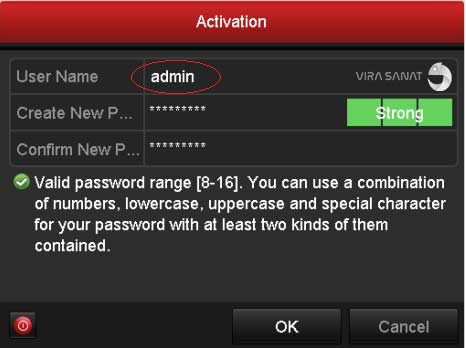
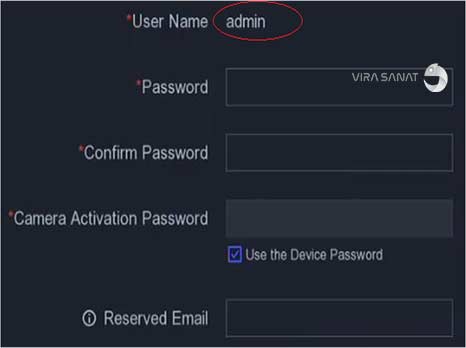

پس در راه اندازی اولیه هر رمزی به دستگاه داده شود همان رمز عبور admin است. همچنین باید دقت نمود وقتی الگوی ورود برای دستگاه تعریف میشود، کسی که با الگو وارد شود نیز دسترسی admin خواهد داشت.
پس در ابتدا دستگاه ما فقط دارای کاربر admin و رمز عبور مختص او است، اما ما دارای چند کاربر مختلف هستیم و احتمالا بعضی کاربران نباید برخی تصاویر را ببینند و یا مثلا برخی دوربینها را نتوانند Playback بگیرند و تصاویر ضبط شده دوربین را مشاهده کنند. برای کسب اطلاعات بیشتر در مورد نحوهی Playback لطفا به این لینک مراجعه نمایید.
همچنین گاهی لازم است کاربران نتوانند نام کاربری و پسورد خود را در اختیار دیگران قرار دهند و موجب سواستفاده از سیستم گردند. همچنین قابلیتی برای کاربر admin و همچنین کاربرانی که این دسترسی به آنها داده شده باشد وجود دارد که بتوانند رصد کنند که هر کاربر در چه ساعتی و چه استفادهای از سیستم دوربین مدار بسته کرده اند.
خصوصا در حالتی که انتقال تصویر و مشاهده تصاویر از راه دور وجود داشته باشد در این صورت امکان رصد رفتار هر کاربر و همچنین آی پیهایی که با استفاده از آنها کاربر وارد سیستم شده است قابل پیگیری و رصد است.همه این موارد در دستگاههای DVR/NVR هایک ویژن پیشبینی شده است که در این مقاله آنها را شرح میدهیم.
با توجه به گستردگی موضوع انتقال تصویر شما کاربران گرامی میتوانید مقاله ما در این زمینه را از طریق این لینک مطالعه نمایید.
برای ساختن یوزر و یا کاربر جدید در سیستم نظارت تصویری هایک ویژن، بعد از اینکه کاملا متوجه شدیم که کاربر ما نیاز است دارای چه محدودیت و سطح دسترسی به سیستم باشد وارد تنظیمات دستگاه و بخش User Management میشویم. به این منظور مراحل زیر را دنبال میکنیم:
Configuration → System → User
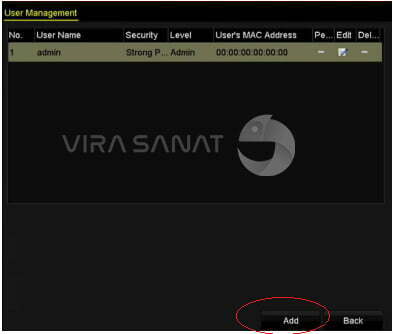
در DVR/NVR ورژن 4 نیز مسیر مشابه وجود دارد که بعد از مراجعه به آن و کلیک به روی گزینه Add صفحه زیر باز خواهد شد.
در این صفحه نام کاربر مورد نظر و رمز عبور آن را تعریف میکنیم و برای ساخته شدن و تعریف کاربر جدید در DVR/NVR هایک ویژن به روی گزینه OK کلیک میکنیم. کاربر ساخته میشود حال نوبت به اعمال محدودیتها و تعیین سطح دسترسی مناسب است.
در این بخش سطح دسترسیها به سه بخش زیر تقسیم میشود:
:Local Configuration
تعیین دسترسی برای محدودیت کاربر هنگام ارتباط با دستگاه از طریق مانیتور و موس متصل به دستگاه از طریق این گزینه است.
:Remote Configuration
تعیین دسترسی برای محدودیت کاربر هنگام دسترسی از طریق شبکه مانند ارتباط از طریق گوشی و کامپیوتر یا به عبارتی محدودیت دسترسی محلی و از راه دور کاربران DVR–NVR هایک ویژن از طریق این گزینه میسر است.
:Camera Configuration
برای مدیریت دسترسی کاربر به دوربینها و تصاویر ضبط شده آنها این گزینه را انتخاب میکنیم.
در ادامه و بعد از اینکه کاربر ساخته شد میتوان سطح دسترسیهای کاربر را با مراجعه به بخش Permission مشخص کرد.
با کلیک به روی تیک سبز رنگ وارد بخش تعیین سطح دسترسی برای کاربر میشویم. حال اگر دسترسی به قابلیتی را بخواهیم به کاربر بدهیم باید آن گزینه تیک داشته باشد در غیر این صورت اگر نخواهیم کاربر به آن قابلیت دسترسی داشته باشد تیک آن را برمیداریم.
در این بخش بعد از اینکه دسترسی های لازم برای کاربر را تعیین شد به روی OK برای اعمال شدن تنظیمات کلیک میکنیم.
تعریف کاربر با استفاده از ریموت شدن به روی دستگاه DVR/NVR با استفاده از مرورگر را بررسی میکنیم.
برای ایجاد کاربر جدید با استفاده از آدرس آی پی دستگاه وارد پنل کاربری DVR/NVR هایک ویژن شده و وارد بخش Configuration سپس بخش System را اننتخاب کرده و در نهایت وارد قسمت User managementمیشویم.
همانطور که در تصویر بالا مشاهده میشود میتوان با انتخاب گزینه Add کاربر جدیدی را در دستگاه تعریف کرد.
با کلیک به روی گزینه Add صفحه زیر باز خواهد شد.
با توجه به توضیحات ارائه شده در تصویر بالا، میتوان کاربر جدید و محدودیتهای مربوط به آن را ایجاد کنیم. دقت شود گزینههای محدودیت، برخی با عبارت Local آغاز میشوند. این گونه دسترسی ها مربوط به مدیریت دسترسی کاربر وقتی است که از طریق مانیتور و موس متصل به دستگاه با NVR/DVR ارتباط داریم و می توانیم آن را مدیریت کنیم.
آنهایی که در ابتدا خود عبارت Remote را دارند مربوط به ارتباط بر بستر شبکه (شبکه داخلی و یا اینترنت) مدیریت دسترسی و محدودیت دسترسی محلی و از راه دور کاربران DVR-NVR هایک ویژن را شامل میشود.
برای یک مثال به عنوان نمونه ما کاربر test را ساختهایم و فقط میخواهیم دسترسی به مشاهده زنده دوربین 1 را برای او فعال کنیم. برای این منظور مراحل تصویر زیر را دنبال میکنیم:
در نهایت با کلیک به روی OK کاربر با محدودیت فوق ساخته میشود.
در بخشهای شرح داده شده نحوه مدیریت دسترسی کاربران در DVR-NVR هایک ویژن به سیستم نظارت تصویری و همچنین محدودیت دسترسی محلی و از راه دور کاربران DVR-NVR هایک ویژن شرح داده شد. حال کاربر با استفاده از نام کاربری و رمز عبور که برای آن ساختیم وارد دستگاه میشود و از دستگاه استفاده میکند.
همانطور که در تصویر زیر مشاهده میشود کاربر آدرس دستگاه را وارد کرده و با نام کاربری و رمز عبور خود وارد دستگاه میشود.
همانطور که در تصویر مشخص است کاربر با استفاده از user ساخته شده توسط ما وارد دستگاه شده است که در قسمت نشان داده شده در تصویر بالا نیز مشخص است. حال برای مشاهده تصویر دوربین 1 را که اجازه مشاهده آن را دادهایم روی Camera01 کلیک میکنیم.
برای تست کردن اینکه آیا محدودیت مورد نظر ما اعمال شده یاخیر باید دوربین Camera 02 را انتخاب کنیم.
همانطور که در تصویر زیر مشاهده میشود تصویر پخش نشد و فقط همان تصویر که ما اجازه دسترسی به آن را دادهایم قابل رویت است.
برای بررسی بهتر، این کاربر ساخته شده را روی IVMS4500 که مربوط به مشاهدهی تصاویر روی گوشی هوشمند است را نیز امتحان میکنیم نتیجه مشاهده تصاویر در شکل زیر نشان داده شده است. همانطور که میبینید زیر تصاویری که اجازه دسترسی به آنها را ندادهایم عبارت No Permission (عدم اجازه دسترسی) نوشته شده است.
بعد از اینکه هر کاربر با استفاده از نام کاربری و رمز عبور خود به دستگاه متصل شد با مراجعه به بخش کاربران آنلاین میتوان مشاهده کرد هر کاربر در حال حاضر با چه آدرس آی پی در حال استفاده از سیستم دوربین مدار بسته است.
همانطور که در تصویر بالا میبینیم کاربر admin در شبکه داخلی با آدرس آی پی 192.168.1.253 و کاربر test با استفاده از اینترنت با آدرس آی پی 102.146.52.92 به دستگاه متصل هستند.
همچنین میتوان با استفاده از مشاهده Log دستگاه متوجه شد هر کاربر چه زمانی وارد دستگاه شده است و چه کاری را انجام داده است.
یکی از سوالات مهم در مورد ساخت کاربر در این بخش محدودیت تعداد کاربران DVR-NVR هایک ویژن است. این که بدانیم آیا محدودیت تعداد کاربران DVR-NVR هایک ویژن وجود دارد یا خیر میتواند بر استراتژی ساخت و تخصیص کاربر موثر باشد. بر اساس دیتاشیت دستگاهها تعداد 254 کاربر میتوان در DVR-NVR هایک ویژن ساخت.
در این مقاله سعی شد تعریف کاربر جدید در DVR-NVR هایک ویژن به طور کامل مورد بررسی قرار بگیرد، امید است با بررسی نظرات شما عزیزان در جهت بهبود هر چه بهتر این موضوع حرکت نماییم.



کلیه حقوق مادی و معنوی برای شرکت پردازش گران ویرا صنعت محفوظ میباشد. در راستای ارتقا سطح دانش مصرف کنندگان، کپی برداری از مطالب هایک ویژن لند کاملا آزاد بوده و شامل پیگرد قانونی نمیباشد.
طراحی و سئو وبسایت
